은행에서 대출을 받을 때나 지원금 신청 또는 계좌이체 거래를 할 때 통장사본이 필요합니다.
옛날 기준으로 통장사본은 통장을 복사기에 올려놓고 복사하여 종이로 된 복사본을 칭했습니다.
하지만 인터넷과 IT기술의 발달로 누구나 손 쉽게 PC나 모바일을 통해 발급 및 출력이 가능해졌습니다.
주거래 은행이 신한은행이신 분들을 위하여 통장사본을 어떻게 PC, 모바일로 발급 받는지 알아보도록 하겠습니다.
1. 신한은행 통장사본 PC 발급 방법
우선 통장사본을 PC로 발급받으시려면 신한은행 인터넷뱅킹 홈페이지에 접속해야 합니다.아래의 링크를 클릭하시면 신한은행 인터넷뱅킹 홈페이지로 접속됩니다.
신한은행 개인뱅킹
bank.shinhan.com

신한은행 인터넷뱅킹 홈페이지에 접속하시면 위와 같은 페이지 화면이 뜹니다.
가운데 주황색 박스로 '뱅킹로그인'이라고 적혀있는 것을 보실 수 있습니다.
뱅킹로그인을 클릭해줍니다.

로그인을 하려면 보안프로그램을 반드시 설치하셔야 합니다.
권장 프로그램까지 모두 설치하면 보안에는 완벽하겠으나 필수 설치만 해도 충분합니다.
통합설치페이지로 가기를 클릭해서 필수 설치를 하고 새로고침을 눌러줍니다.

보안프로그램 설치를 마치면 위와 같이 로그인 화면이 뜹니다.
금융인증서 로그인, 공동인증서 로그인, 쏠패스로그인, 이용자ID로 로그인 등 로그인 방법이 다양하지만 여러분들이 제일 편한 로그인 방법을 선택하시면 됩니다.
저는 금융인증서 로그인이 편해서 금융인증서로 로그인했습니다.

로그인을 하시면 다양한 뱅킹 서비스를 이용하실 수 있습니다.
우리가 필요한 것은 통장사본을 발급받는 것이기 때문에 부가서비스 → 증명서발급서비스 → 통장사본출력을 클릭해줍니다.

통장사본출력을 클릭하면 자신이 가지고 있는 신한은행 계좌들이 쭉 나옵니다.
그 중에서 통장사본을 출력하고 싶은 계좌를 선택하고 오른쪽에 있는 국문 버튼을 클릭합니다.

이렇게 자신의 통장 사본이 뜨게 됩니다.
화면에 보여지긴 했으나 궁극적인 목적은 출력 및 발급이므로 보고서인쇄를 클릭해줍니다.

자신의 통장사본을 저장 및 출력할 수 있는 화면이 나옵니다.
만약 pdf로 저장을 원하시면 두 번째 버튼을 클릭하시면 되고 종이로 출력을 원하시면 세번째 프린터 모양의 아이콘을 클릭하시면 됩니다.
PC로 신한은행 통장사본 발급하는 방법 끝.
2. 신한은행 통장사본 모바일 발급 방법
우선 통장사본을 모바일에서 발급받으시려면 신한은행 쏠(SOL) 어플을 핸드폰에서 다운로드 받으셔야 합니다.
아래의 링크를 클릭하시면 신한은행 쏠(SOL) 어플 설치페이지로 이동합니다.(모바일에서만 가능)
신한 쏠(SOL)-신한은행 스마트폰 뱅킹 - Google Play 앱
“내가 만드는 금융 스토리, My Platform 신한 쏠(SOL)”
play.google.com
신한 쏠(SOL) – 신한은행 스마트폰뱅킹
“내가 만드는 금융 스토리, My Platform 신한 쏠(SOL)” ▶간편한 회원가입 번거로운 인증 절차 없이 휴대폰 본인확인만 하면 회원 가입 끝~! ▶"받는 분" 중심의 '뉴이체' - 터치 한 번으로 간편하
apps.apple.com
다운로드 받으셨으면 바로 실행해줍니다.
실행하고 인증서 통해 로그인 하는 부분은 생략하겠습니다.
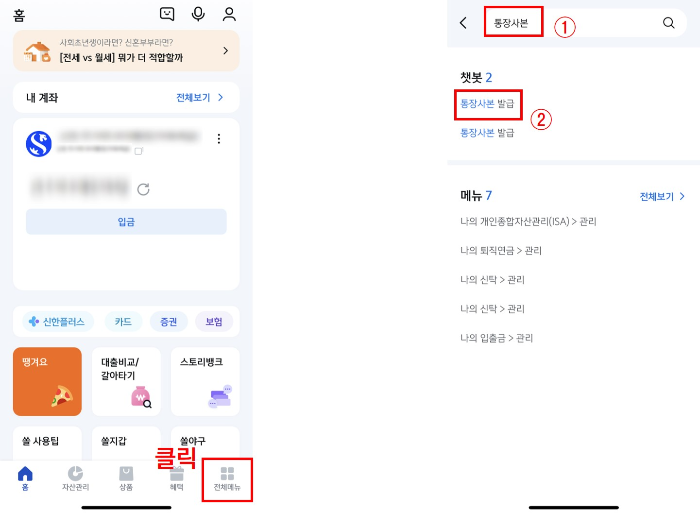
로그인 하게 되면 맨 오른쪽 하단에 전체메뉴가 있습니다. 전체메뉴를 클릭해줍니다.
그리고 검색이 가능한 돋보기 란이 있는데 거기에 통장사본이라고 타이핑한 후 돋보기를 눌러줍니다.
챗봇이라는 메뉴 아래에 통장사본 발급이 있는데 클릭해줍니다.
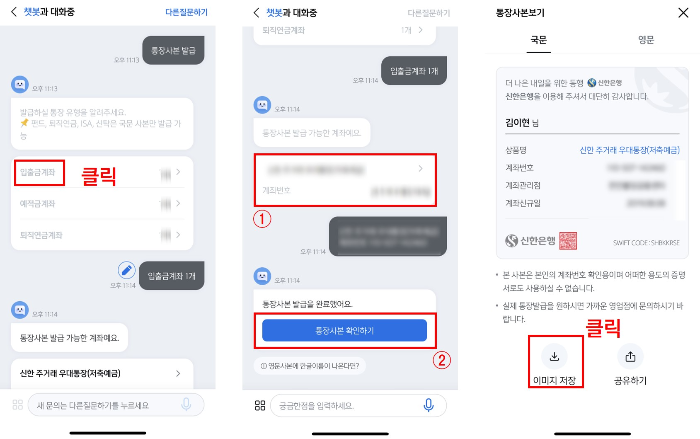
통장사본 발급 메뉴를 클릭하면 챗봇과 대화하는 화면으로 넘어가는데 통장사본 발급할 계좌를 선택하라고 나옵니다.
자신이 통장사본을 발급받고 싶은 계좌를 선택해줍니다.
통장사본 발급이 가능하다는 답장이 오면 계좌를 다시 선택해줍니다.
그럼 "통장사본 발급을 완료했어요" 라는 채팅이 오고 아래에 통장사본 확인하기 라는 버튼이 생성됩니다.
통장사본 확인하기 버튼을 클릭해줍니다.
통장사본이 나왔습니다.
이미지 저장을 눌러주시면 자신의 통장사본 발급은 여기서 끝났습니다.
이미지로 저장하는 이유는 모바일로는 출력을 할 수 없기 때문에 이미지로 저장해서 PC로 불러와 출력을 따로 진행하여야만 합니다.
모바일로로 신한은행 통장사본 발급하는 방법 끝.
마치며
지금까지 신한은행 통장사본 발급받는 방법에 대하여 알아보았습니다.
통장사본 발급받는 것이 생각보다 어렵지 않고 금방 끝낼 수 있는데 아마 다들 로그인에서 크게 난황을 겪으실 것이라 판단됩니다.
은행 업무를 PC 또는 모바일로 보고 싶으시면 금융인증서 또는 공동인증서를 사전에 구비하여 시간을 단축하시기를 추천드립니다.
감사합니다.